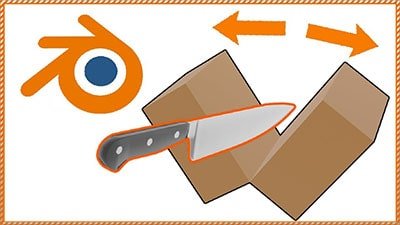Cómo CAMBIAR el ORIGEN de un objeto en Blender
Descripción del vídeo
En este vídeo vamos a ver dos maneras de cambiar origen de un objeto en Blender, modificar su posición y colocarlo en donde nos apetezca.
El origen de un objeto en Blender es el punto en el espacio que representa a todo el objeto, por ejemplo si queremos decir la posición exacta en la cual se encuentra el objeto, usaremos la posición del origen. Además las transformaciones como cambio de posición, rotación y escala se calcularán respecto de ese origen. Esta información es algo se va a utilizar en cualquier programa, por ejemplo si exportamos nuestro modelo de Blender a Unity.
PRIMERA FORMA DE CAMBIAR EL ORIGEN EN BLENDER:
ORIGEN A LA GEOMETRÍA
-Estando en el modo objeto, hacer clic derecho sobre el objeto, ir a «Set Origin» y elegir la opción «Origin To 3D Cursor». Esto colocará el origen del objeto, en lo que Blender calcula es el centro geométrico del objeto.
SEGUNDA FORMA DE CAMBIAR EL ORIGEN EN BLENDER:
ORIGEN AL CURSOR 3D
-En el modo edición, seleccionar un punto de interés del modelo 3D, puede ser un vértice, el centro de una arista, el centro de una cara o cualquier combinación que se crea conveniente.
-Presionar SHIFT+S y elegir la opción «Cursor to Selected».
-Volver al Modo Objeto, clic derecho, ir a «Set Origin» y elegir la opción «Origin to 3D Cursor», eso coloca el cursor 3D en la posición exacta que se ha indicado.